Встановлення KDE Plasma 5 на різні дистрибутиви Linux
KDE Plasma 5 – це чудове, багатофункціональне графічне середовище для робочого столу Linux. Воно відрізняється сучасним дизайном та великою кількістю налаштувань, які задовольнять потреби будь-якого користувача Linux. У цій інструкції ми розглянемо, як встановити та налаштувати KDE Plasma 5 на різних дистрибутивах Linux.
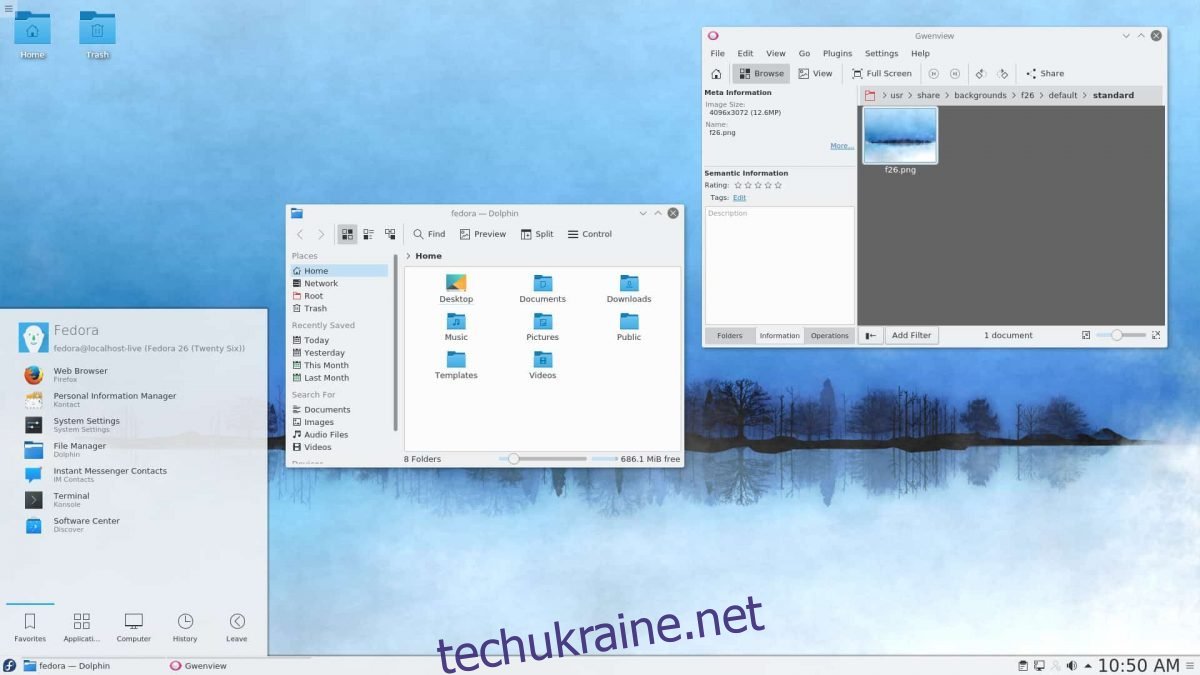
Інструкція для Ubuntu
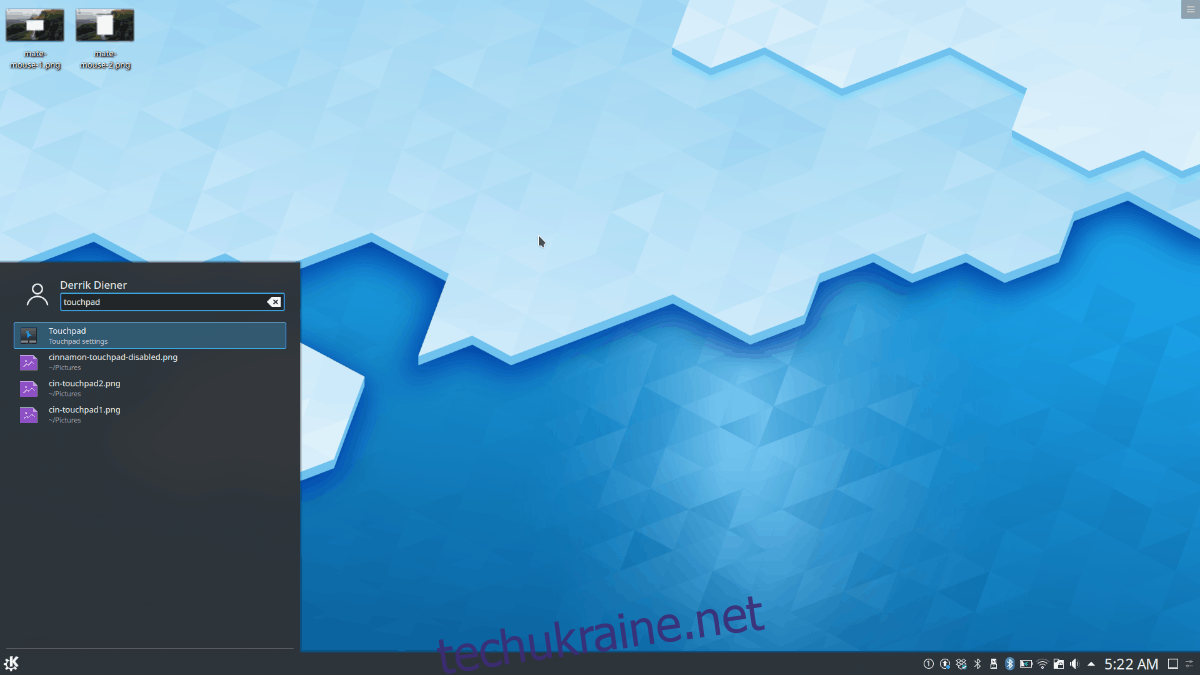
Для того, щоб використовувати KDE Plasma 5 на Ubuntu, необхідно встановити Kubuntu Desktop. Kubuntu є версією Ubuntu з KDE Plasma, яка містить усі необхідні програми та утиліти KDE.
Для початку відкрийте термінал. Це можна зробити за допомогою клавіатурної комбінації Ctrl + Alt + T або знайшовши “Термінал” у меню додатків.
У відкритому терміналі введіть команду sudo apt install kubuntu-desktop для завантаження та встановлення пакету “kubuntu-desktop”.
Система запитає ваш пароль. Введіть його за допомогою клавіатури. Після цього натисніть клавішу Y, щоб підтвердити встановлення Kubuntu Desktop.
Процес встановлення може зайняти деякий час. Після його завершення перезавантажте комп’ютер. Після перезавантаження у вас буде встановлене KDE Plasma. Оберіть його з меню сеансів на екрані входу.
Інструкція для Debian
У Debian Linux є кілька способів встановити KDE Plasma 5. Ви можете обрати Plasma під час початкового встановлення системи або ж встановити її пізніше у вигляді пакету.
Для встановлення після налаштування вам знову знадобиться термінал. Відкрити його можна комбінацією клавіш Ctrl + Alt + T або ж пошуком “Термінал” у меню.
У терміналі введіть команду sudo apt-get install kde-full. Пакет “kde-full” включає все необхідне для повноцінного використання робочого столу Plasma.
Після введення команди система попросить ввести пароль користувача. Потім потрібно натиснути клавішу Y для початку інсталяції.
Встановлення KDE Plasma 5 займе деякий час. Після завершення перезавантажте комп’ютер. Після перезапуску ви зможете вибрати KDE Plasma 5 у меню входу Debian.
Інструкція для Arch Linux

На відміну від інших дистрибутивів, Arch Linux не має встановленого робочого столу. Користувачам пропонується самостійно встановити потрібне середовище. KDE Plasma 5 доступна для встановлення через пакет “plasma-meta”.
Для початку відкрийте вікно терміналу. Використовуйте комбінацію клавіш Ctrl + Alt + T або знайдіть “Термінал” у меню.
У терміналі введіть команду sudo pacman -S plasma-meta для встановлення KDE Plasma 5.
Після цього система попросить ввести ваш пароль, а також запропонує обрати постачальника для phonon-qt5-backend. Натисніть Enter, щоб вибрати варіант за замовчуванням.
Далі Arch спробує встановити середовище KDE Plasma 5. Натисніть клавішу Y на клавіатурі, щоб підтвердити початок встановлення.
Після завершення встановлення перезавантажте ПК. Після перезапуску ви зможете обрати KDE Plasma 5 у меню входу.
Інструкція для Fedora
Для встановлення KDE Plasma 5 на Fedora Linux потрібно використати команду sudo dnf install @kde-desktop. Ця група пакетів містить все необхідне для запуску KDE Plasma 5.
Відкрийте термінал за допомогою клавіш Ctrl + Alt + T або знайдіть “Термінал” у меню. У терміналі введіть вказану вище команду.
Система запитає ваш пароль. Введіть його і дозвольте Fedora підготувати пакети для встановлення. Натисніть Y для початку встановлення.
Після завершення встановлення перезавантажте комп’ютер. Після перезавантаження KDE Plasma 5 буде доступна як сеанс на екрані входу. Оберіть її та увійдіть.
Інструкція для OpenSUSE
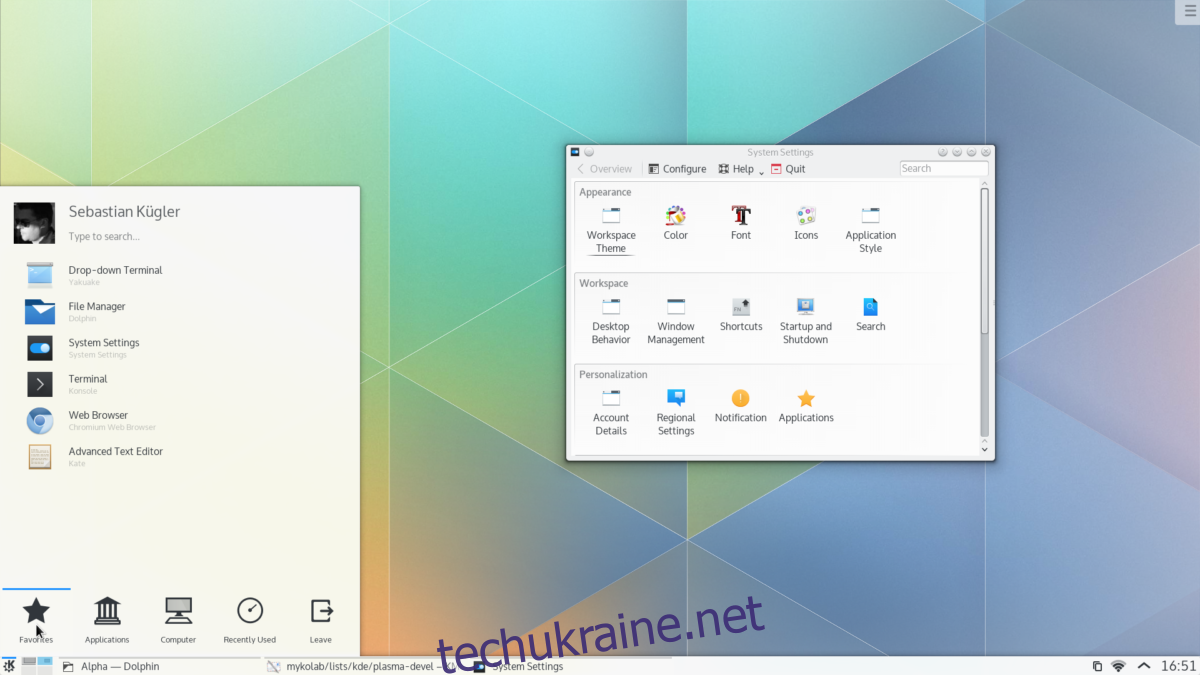
Для встановлення KDE Plasma 5 на OpenSUSE є два варіанти. Перший – обрати KDE під час встановлення системи через мережевий інсталятор. Другий – встановити її після завершення встановлення.
Якщо ви обираєте другий варіант, відкрийте термінал за допомогою Ctrl + Alt + T або пошуку “Термінал” у меню.
У терміналі введіть команду sudo zypper install -t pattern kde kde_plasma. Цей шаблон потребує встановлення великої кількості пакетів, тож процес може зайняти деякий час.
Після введення команди система запитає пароль. Введіть його та натисніть Y, щоб встановити всі пакети KDE. Після завершення встановлення перезавантажте OpenSUSE.
Після перезавантаження KDE Plasma 5 буде готова до використання. Оберіть робочий стіл KDE на екрані входу.